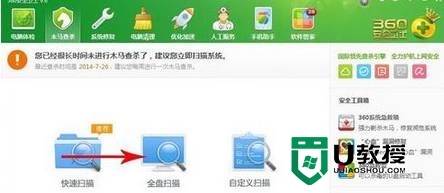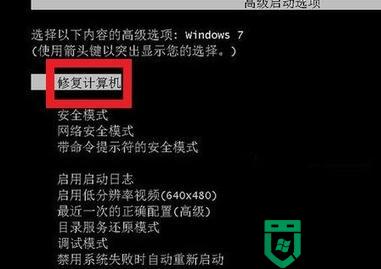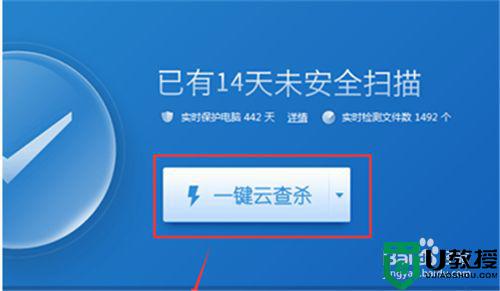电脑一直关机怎么解决 电脑关一直显示正在关机怎么解决
时间:2021-09-07作者:zhong
在电脑上,我们关机时会显示正在关机之后就正常关闭,最近有用户却遇到了电脑关机一直显示正在关机的问题,最后只能拔掉电源强制关机了,那么电脑一直关机怎么解决呢,下面小编给大家分享脑关一直显示正在关机的解决方法。
解决方法:
1、打开电脑的开始菜单,点击附件里面的系统工具,找到磁盘碎片整理程序。
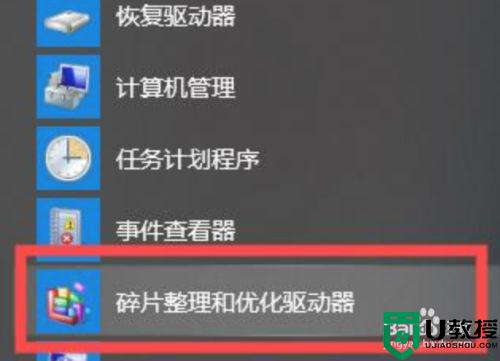
2、点击打开,然后点击C盘,再点击右下角的磁盘碎片整理或者优化按钮。
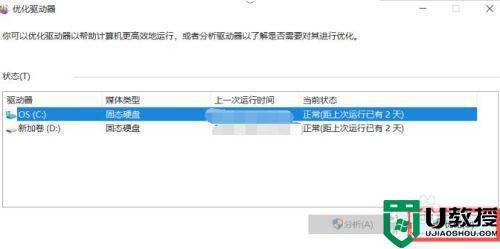
3、还可以在电脑关机之前,把电脑在运行的程序关闭,然后在点击关机按钮。
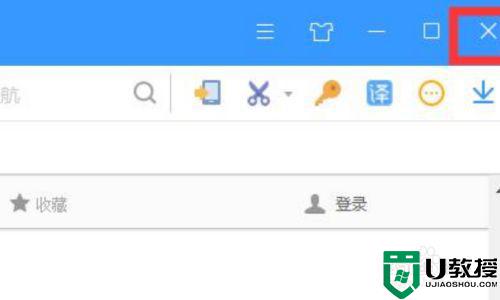
4、也可以在运行搜索中输入regedit。
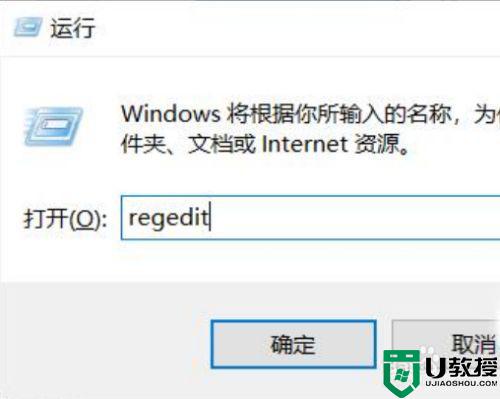
5、找到【waittokillapptimeout】,双击把数值数据设置为3000即可。
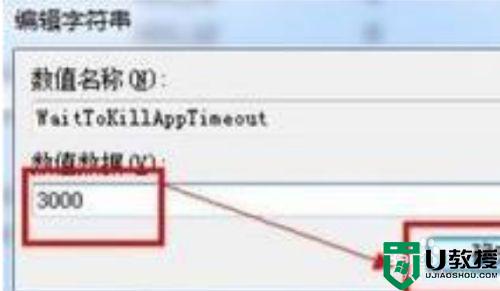
以上就是电脑一直关机的解决方法,一直显示在关机的话,可以按上面的方法来进行解决。